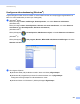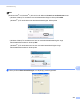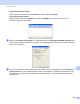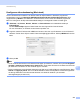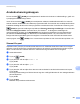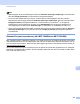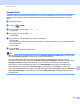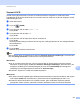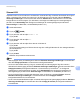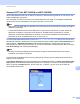Software User's Guide
Table Of Contents
- BRUKSANVISNING FÖR PROGRAMANVÄNDARE
- Innehållsförteckning
- Maskinhanteringsknappar
- 1 Använda kontrollpanelen
- Använda skrivarknappar
- Job Cancel-knappen
- Säkerhetsnyckel (för MFC-7460DN och MFC-7860DW)
- Utskriftsemuleringsstöd (för DCP-7070DW och MFC-7860DW)
- Skriva ut en lista över interna typsnitt (för DCP-7070DW och MFC-7860DW)
- Skriva ut en konfigurationslista (för DCP-7070DW och MFC-7860DW)
- Testutskrift (för DCP-7070DW och MFC-7860DW)
- Dubbelsidig utskrift (för DCP-7070DW och MFC-7860DW)
- Återställa skrivarens grundinställningar (för DCP-7070DW och MFC-7860DW)
- Använda skanningsknapparna
- Använda skrivarknappar
- 1 Använda kontrollpanelen
- Windows®
- 2 Utskrift
- Använda Brothers skrivardrivrutin
- Skriva ut dokument
- Duplexutskrift
- Samtidig skanning, utskrift och faxöverföring
- Inställningar för skrivardrivrutinen
- Använda inställningarna i skrivardrivrutinen
- Funktioner i skrivardrivrutinen för Windows®
- Fliken Grundläggande
- Fliken Avancerat
- Skalning
- Omvänd utskrift
- Använd vattenstämpel
- Vattenstämpelinställningar
- Utskrift av sidhuvud-sidfot
- Tonerbesparing
- Säker utskrift (för MFC-7460DN och MFC-7860DW)
- Administratör
- Användarverifiering (för MFC-7860DW)
- Övriga utskriftsalternativ
- Makro (för DCP-7070DW och MFC-7860DW)
- Justering av utskriftssvärta
- Förbättra utskriftsresultatet
- Hoppa över tom sida
- Fliken Utskriftsprofiler
- Redigera en utskriftsprofil
- Support
- Fackinställningar
- Status Monitor
- Funktioner i BR-Script 3-skrivardrivrutinen (för MFC-7860DW) (PostScript® 3™-språkemulering)
- Status Monitor
- 3 Skanna
- Skanna dokument med en TWAIN-drivrutin
- Skanna ett dokument med WIA-drivrutinen (Windows® XP/Windows Vista®/Windows® 7)
- Skanna dokument med WIA-drivrutinen (Windows Fotogalleri och Windows Faxa och skanna)
- Använda ScanSoft™ PaperPort™ 12SE med OCR från NUANCE™
- 4 ControlCenter4
- 5 Fjärrinställning (endast MFC-modeller)
- 6 Programmet Brother PC-FAX (endast MFC-modeller)
- 7 Brandväggsinställningar (för nätverksanvändare)
- 2 Utskrift
- Apple Macintosh
- 8 Utskrift och fax
- 9 Skanna
- 10 ControlCenter2
- 11 Fjärrinställning
- Använda skanningsknappen
- 12 Skanning (med USB-kabel)
- 13 Nätverksskanning
- Innan du använder nätverksskanning
- Använda skanningsknappen
- Register
Nätverksskanning
207
13
Använda skanningsknappen 13
Du kan använda (SCAN) på kontrollpanelen för att skanna in dokument i ordbehandlings-, grafik- och
e-postprogram eller i en mapp i datorn.
Innan du kan använda (SCAN) på kontrollpanelen måste du installera Brother MFL-Pro Suite och
ansluta maskinen till datorn. Om du installerar programsviten MFL-Pro Suite från den medföljande CD-skivan
installeras samtidigt rätt drivrutiner samt programmet ControlCenter4 eller ControlCenter2. Skanning med
(SCAN) anges med inställningarna på skärmen Enhetens skannings-inställningar i ControlCenter4
eller fliken Knapp på enheten i ControlCenter2. (För Windows
®
, se Konfigurera inställningar för
skanningsknappen på sidan 76 för Standardläge eller Konfigurera inställningar för skanningsknappen
på sidan 89 för Avancerat läge. För Macintosh, se SKANNING på sidan 175.) Information om hur du
konfigurerar skanningsinställningarna för knapparna i ControlCenter4 eller ControlCenter2 samt startar
önskat program med (SCAN) finns i ControlCenter4 på sidan 64 eller ControlCenter2 på sidan 173.
Skanna till e-post 13
Välj Skanna till e-post (PC) för att skanna ditt dokument och sända det direkt till den dator du har angett i
nätverket. ControlCenter4 eller ControlCenter2 aktiverar det ordinarie e-postprogrammet på den angivna
datorn. Du kan skanna och skicka dokument i svartvitt eller färg från datorn som en bifogad fil.
a Ladda dokumentet.
b Tryck på (SCAN).
c Tryck på a eller b för att välja Skanna > PC.
Tryck på OK.
d Tryck på a eller b för att välja E-post.
Tryck på OK.
e Tryck på a eller b för att välja vilken dator som ska användas för att sända dokumentet med e-post.
Tryck på OK.
Om du uppmanas att ange en PIN-kod ska du ange den 4-siffriga PIN-koden för den mottagande datorn
på kontrollpanelen.
Tryck på OK.
f Tryck på Start.
Maskinen börjar att skanna dokumentet.